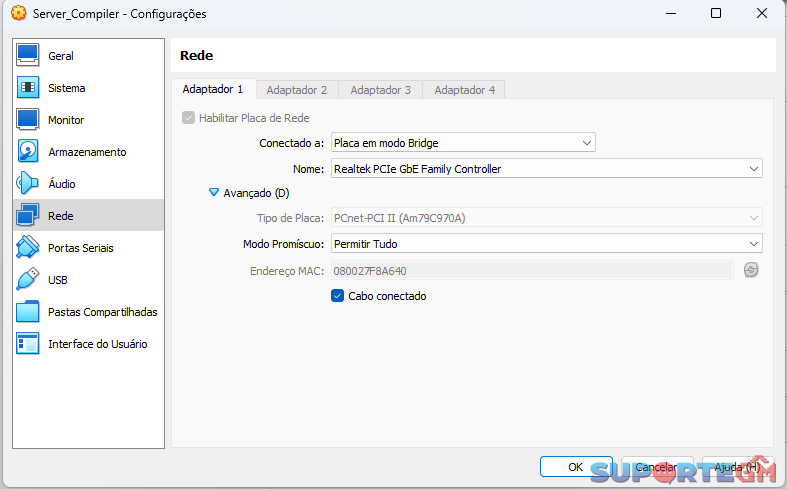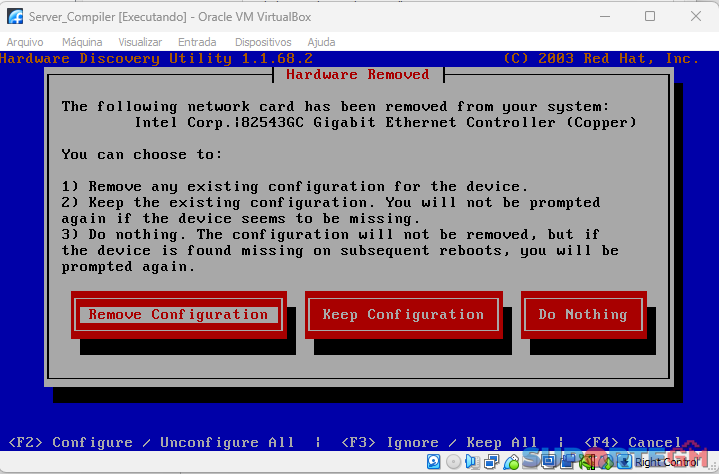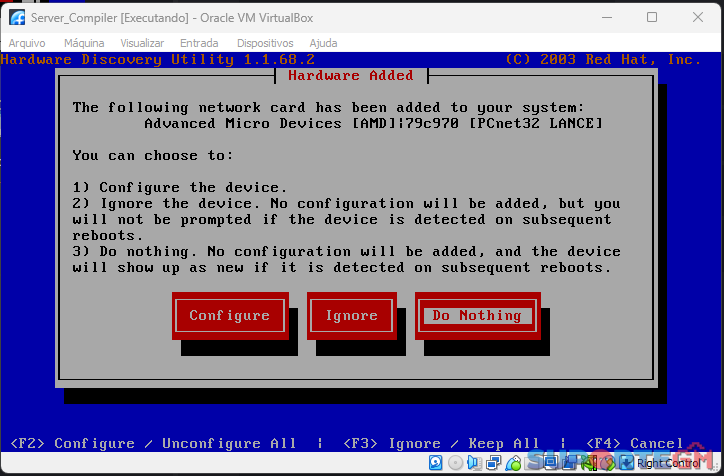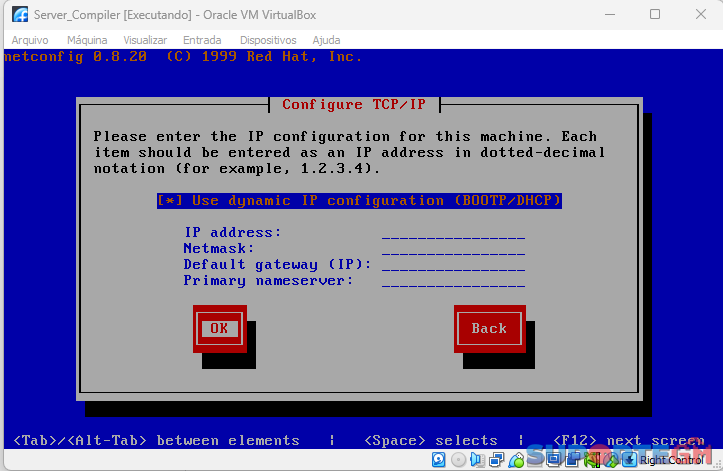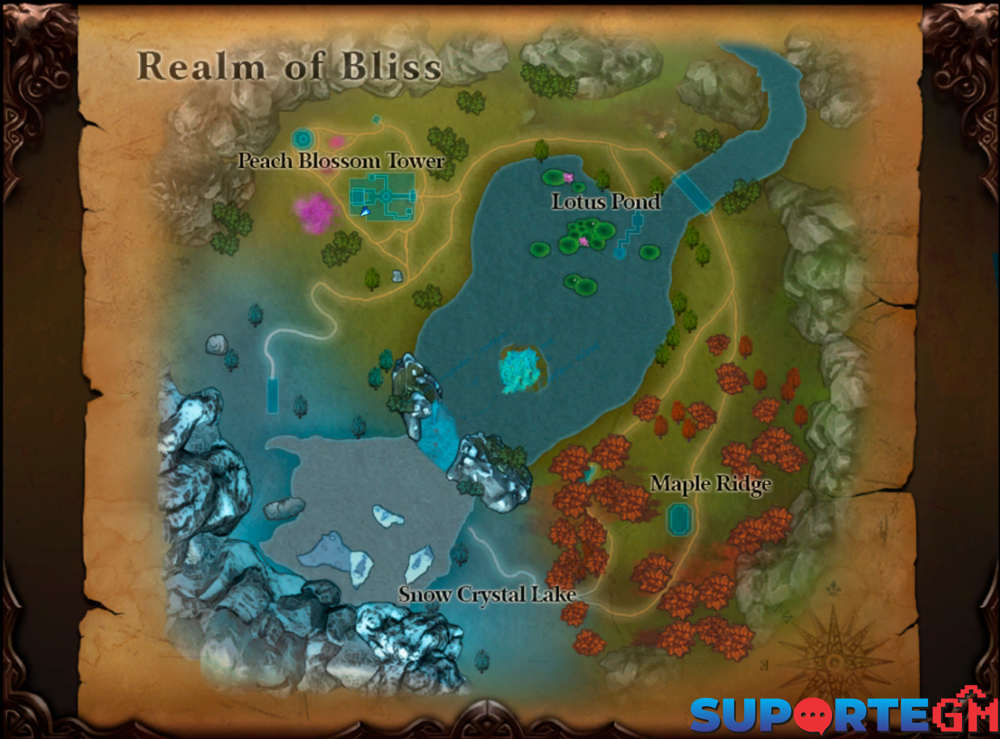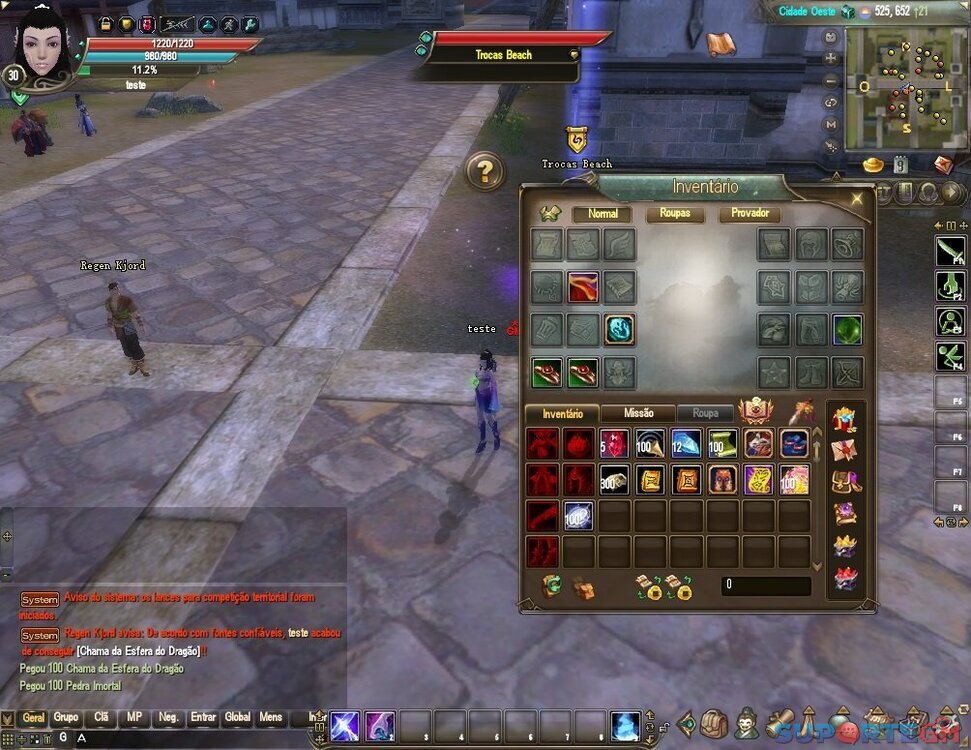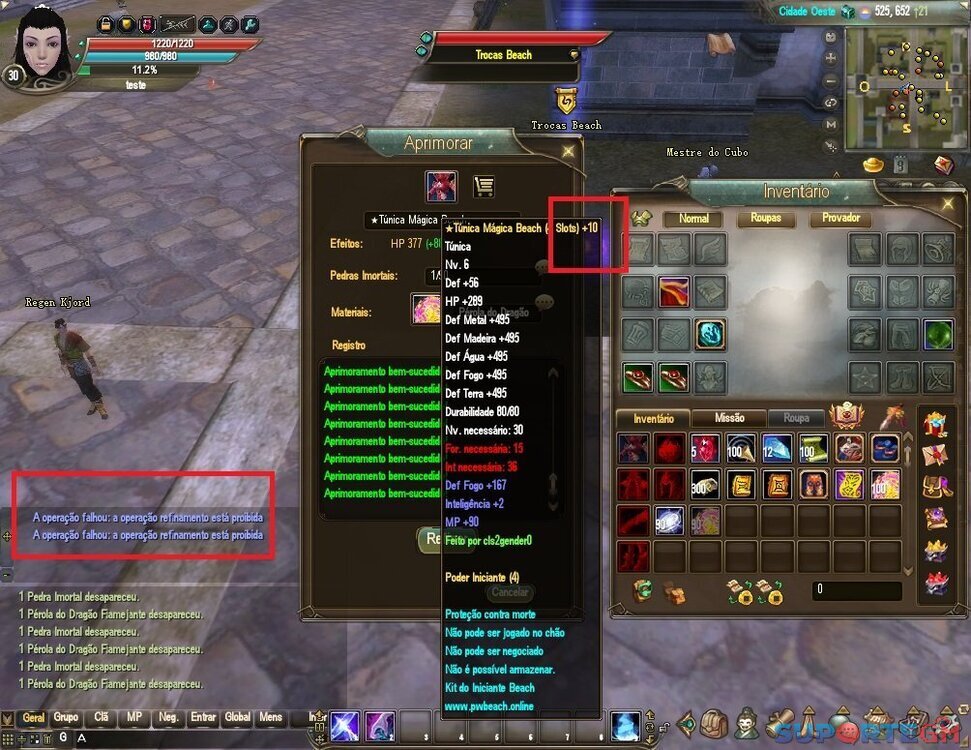Os Melhores
Conteúdo popular
Mostrando conteúdo com a maior reputação em 09/17/23 em Posts
-
1 ponto
-
DG do cultivo evil3 e god3 da versão 1.3.6. testado nas versões 1.5.1 v101 e 1.5.5 v156. em anexo os arquivos cliente e servidor e um texto para editar no gs.conf Missão de teleporte anexada tb.. so importar para seu task e colocar na pedra. caso a evil 3 estiver bugada será necessário colocar o mapa no litmodels.pck (tb coloquei pra baixar). Surfaces com minimapa Tenho as missões tb.. caso queiram só falar. DG 109.rar litmodels.rar 21194 - TP God 3.data 21195 - TP Evil 3.data surfaces.rar1 ponto
-
1 ponto
-
Bom creio que todos já sabem da os comandos, porém vou postar assim mesmo, já vir que tem até scripts ai que faz todo preparo da maquina para instalação de PWserv, porém eu sou a moda antiga ainda gosto de aplicar manualmente. ========================================================== Esses comandos serve para maquinas da OVH e CentoS Google: Nos quais você não tem acesso ao root e sim ao usuário fornecido. Com esses comando você vai consegue acessa ROOT. sudo passwd root su root yum install nano Hora: timedatectl set-timezone America/Sao_Paulo ========================================================== Preparando a maquina yum update sudo yum install httpd sudo service httpd start yum -y install mariadb-server mariadb systemctl start mariadb systemctl enable mariadb yum install unzip sudo mysql_secure_installation (Esse vai pedir senha, você só aperta enter, que vai ter a opção de escolher senha nova) sudo yum install php php-mysql sudo chkconfig httpd on sudo yum install epel-release sudo yum install phpmyadmin yum install nano sudo nano /etc/httpd/conf.d/phpMyAdmin.conf (aqui onde tiver 127.0.0.1, você coloca o ip do seu pc) service httpd restart yum install -y java-1.6.0-openjdk.x86_64 sudo yum install java-1.7.0-openjdk yum install libstdc++.i686 libstdc++-devel.i686 ln -s /usr/lib/libstdc++.so.6.0.19 /usr/lib/libstdc++-libc6.1-1.so.2 yum install libxml2.so.2 yum install libstdc++.so.5 yum install libgtk2.0-0:i386 libpangox-1.0-0:i386 libpangoxft-1.0-0:i386 libidn11:i386 gstreamer0.10-pulseaudio:i386 gstreamer0.10-plugins-base:i386 gstreamer0.10-plugins-good:i386 Tutorial para instalação do winrar yum install wget cd /usr/local/src wget [Conteúdo Oculto] tar zxvf rarlinux-x64-5.2.1.tar.gz cp rar/unrar /usr/local/bin Comando para Desativa firewalld sudo systemctl disable firewalld systemctl stop firewalld systemctl status firewalld desativa selinux service iptables stop1 ponto
-
dentro da pasta rpc/modules tem diversos rpm para compilar a source, por padrão são para Fedora Core 2, porém já instalei no Ubuntu e não tive problema durante o uso. Como dito anteriormente na pasta share existe várias aplicações java, nesses ultimos dias estive verificando para ver suas utilidades. As pastas: Application = cria application.jar Cache = cria cache.jar Capplication = cria application.jar Jio = cria jio.jar Newapplication = cria wanmeiaudb.jar São usadas para criar os respectivos *.class e *.jar, que são usados na Authd, Iweb e outras aplicações para gerenciamento do servidor que estão junto da source dos mesmo. Segundo os documentos oficiais da Level UP para deploy de servidores. Por padrão as primeiras versões dessas aplicações usavam o jdk 1.5.0_05 e Jakarta-Tomcat-5.5.9. Porém os *.class e *.jar criados apartir da pasta share são antigos sendo incompátivel com a maioria das coisas nas source da Authd e Iweb sendo necessário fazer os upgrades para funcionar com as aplicações. Na source do Iweb os *.class e *.jar usados estão compilados no jdk 1.5.0_05. Na source da Authd os *.class e *.jar usados estão compilado no jdk 1.6.0_06. A pasta util, contém diversas pastas e scripts perls, dentre elas a world2ca, que é responsável por criar os certificados para você conseguir usar as aplicações web. Os certificados gerados vão para essa localização : /etc/ssl/private. ./world2ca.sh = O script cria uma CA, gera chaves e certificados para a CA e cria arquivos PKCS12 para distribuir o certificado da CA. A CA pode ser usada para assinar certificados para outros hosts e serviços, criando assim uma infraestrutura de chave pública (PKI) para autenticação e criptografia seguras em uma rede. ./importworld2ca.sh = Este script está excluindo uma entrada com o alias "world2ca" do keystore Java e, em seguida, importando o certificado do arquivo "world2_ca.cer" para o mesmo keystore, com a opção de confiar no certificado como uma CA. Isso é útil quando você precisa adicionar ou atualizar certificados de autoridades certificadoras no keystore Java para que o Java confie em conexões SSL/TLS que usam esses certificados. ./world2host.sh + IP = O script é usado para gerar chaves e certificados para um host específico, usando OpenSSL, com base em um modelo de certificado e uma CA específica, e então cria um arquivo PKCS12 que contém o certificado e a chave privada. Esse tipo de script é frequentemente usado em ambientes de segurança para a configuração de certificados SSL/TLS para servidores. ./world2user.sh + NOME = O script é usado para gerar chaves e certificados para um usuário específico, usando OpenSSL, com base em um modelo de certificado e uma CA específica, e então cria um arquivo PKCS12 que contém o certificado e a chave privada do usuário. Isso é útil para autenticação segura de usuários em sistemas que usam certificados SSL/TLS. ./world2java.sh + IP = O script gera um keystore Java com uma chave privada e um certificado associado para um host específico, assina o certificado usando a CA, e depois importa o certificado no keystore Java. Esse keystore pode ser usado em aplicativos Java para autenticação SSL/TLS segura com o host especificado. Com essas informações e sabendo programar em java você pode fazer upgrades e correções nas aplicações java. Coisa_para_Compilar.rar1 ponto
-
Virtual Machine para compilar a source, pronto para uso. Fedora Core 2 i386 login = root password = 123456 Essa versão usa o gcc 3.33. Está com Firewall desativado, caso for usar internet nela recomendo ativar. [Conteúdo Oculto] Obs.: 1 – Caso for alterar as configurações da vbox, deixar o processador somente com 1 nucleo caso contrário vai dar erro e não inicia a vm. 2 – Caso você use o “yum update” vai atualizar todos os pacotes, eu tive que alterar o yum.conf para fazer link direto com repositório já que o sistema não tem mais suporte e precisava adicionar alguns pacotes, quando atualizar pode ser que trave sua rede eth0, e apareça o mac adress no lugar do ip. Para resolver faça os passos abaixo. Va em configurações >> rede >> conectado a >> Placa em modo Bridge >> avançado >> Tipo de Placa Altere o tipo para outro que não seja Intel. salva e reiniciar a vbox. Durante o boot vai reconhecer que houve uma alteração deleta a antiga e não adicione a nova, espere terminar o boot e desligue a vm. Volte em: Va em configurações >> rede >> conectado a >> Placa em modo Bridge >> avançado >> Tipo de Placa Selecione o tipo para Intel novamente e reinicie a vm, delete a antiga e configure essa, só marque a opção apra ip dinâmico e termina o boot, você vai ver que agora tem o ip. Com isso vai conseguir usar o Winscp caso tenha atualizado. 3 – Caso você faça o update irá aparecer diversas kernels durante o boot, recomendo usar a padrão. Não sei se as outras kernels afetam a compilação não testei. 4 – Caso queira adicionar algum pacote extra só procurar no repositório. [Conteúdo Oculto]1 ponto
-
libssl1.0.0_1.0.2n-1ubuntu5.11_i386.deb libssl1.0-dev_1.0.2n-1ubuntu5.11_i386.deb1 ponto
-
1 ponto
-
0 pontos
-
Estou deixando todos os instaladores num unico link, é só escolher qual você precisa e baixar. Conforme eu encontrar mais instaladores eu adiciono na pasta. Todos os clients tem um print da tela inicial, em alguns deles tem o nome da expansão. ADM por favor fechar meus tópicos dos outros instaladores eu agradeço. Diferenças: Client aberto = você não tem como saber se tem arquivos editados. Instalador = client original [Conteúdo Oculto] Se alguém tiver algum instalador que não esteja listado, por favor me envie no privado que eu espelho ele aqui.0 pontos
-
0 pontos
-
0 pontos
-
0 pontos
-
Segue: 3 Raças.rar 4 Raças.rar 5 Raças.rar 6 Raças.rar0 pontos

.png.9bb9ea8e98774e663fd240aa7594c5c2.png)